विषयसूची:
- चरण 1: सामग्री
- चरण 2: वायरिंग
- चरण 3: अपना यूबीडॉट्स खाता और चर सेट करें
- चरण 4: रास्पबेरी पाई को अपने नए डेटा स्रोत के रूप में चुनें और फॉर्म भरें।
- चरण 5: अब नए स्रोत "माई रास्पबेरी पाई" पर क्लिक करें
- चरण 6: "मुक्त या व्यस्त" नामक एक नया चर जोड़ें और फ़ील्ड नाम और इकाई को पूरा करना न भूलें।
- चरण 7: अपने चर की आईडी पर ध्यान दें
- चरण 8: आपका रास्पबेरी पाई कोडिंग
- चरण 9: Ubidots डैशबोर्ड में एक संकेतक बनाना
- चरण 10: "संकेतक" विजेट चुनें और चरणों का पालन करें:
- चरण 11: अब आपके पास आपका संकेतक है
- चरण 12: निष्कर्ष

वीडियो: एक फ्री स्पॉट खोजने के दर्द को हल करने के लिए पार्किंग सेंसर कैसे बनाएं: 12 कदम

2024 लेखक: John Day | [email protected]. अंतिम बार संशोधित: 2024-01-30 09:20


इस परियोजना में हम रास्पबेरी पाई का उपयोग करके एक साधारण पार्किंग सेंसर का निर्माण करेंगे। यह पता चला है कि हर सुबह मुझे इस सवाल का सामना करना पड़ता है: क्या मेरे कार्यालय के सामने केवल पार्किंग स्थल पहले ही लिया जा चुका है? क्योंकि जब यह वास्तव में होता है, तो मुझे ब्लॉक के चारों ओर घूमना पड़ता है और कम से कम 10 मिनट और पार्क करने और कार्यालय जाने के लिए उपयोग करना पड़ता है।
इसलिए मैंने सोचा कि यह जानना अच्छा होगा कि स्थान खाली है या नहीं, यहां तक कि वहां पहुंचने की कोशिश करने से पहले। अंत में, परिणाम एक अच्छा विजेट था जिसे मैं अपने आइपॉड या मोबाइल फोन से देख सकता था
चरण 1: सामग्री



1. रास्पबेरी पाई मॉडल बी:
2. यूएसबी वाईफाई डोंगल
3. लंबन द्वारा मोशन सेंसर
4. तीन मादा से मादा तार
5. Ubidots खाता - या - STEM लाइसेंस
चरण 2: वायरिंग
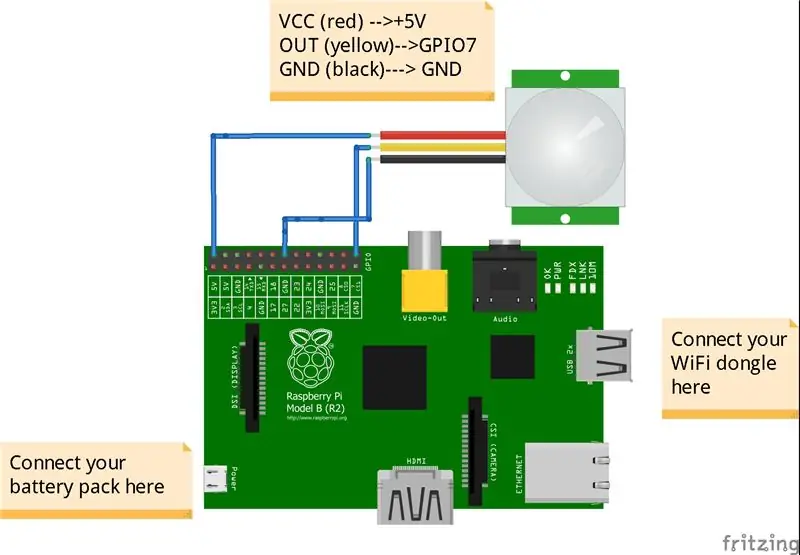
मोशन सेंसर को स्थापित करना बहुत आसान है क्योंकि इसमें केवल तीन पिन होते हैं: GND, VCC (+5v) और OUT (डिजिटल सिग्नल "1" या "0")। यदि इसके चारों ओर कोई हलचल है, तो यह "1" आउटपुट करेगा, यदि नहीं है, तो "0"।
आप नीचे दिए गए आरेख में कनेक्शन देख सकते हैं, केबलों को सीधे रास्पबेरी पाई के GPIO पिन से प्लग किया जाता है। यदि आपको GPIO पिन के बारे में अधिक जानकारी चाहिए तो आप makezine.com से इस गाइड पर जा सकते हैं; रास्पबेरी पाई पिन से परिचित होने के लिए यह एक अच्छा स्रोत है।
चरण 3: अपना यूबीडॉट्स खाता और चर सेट करें
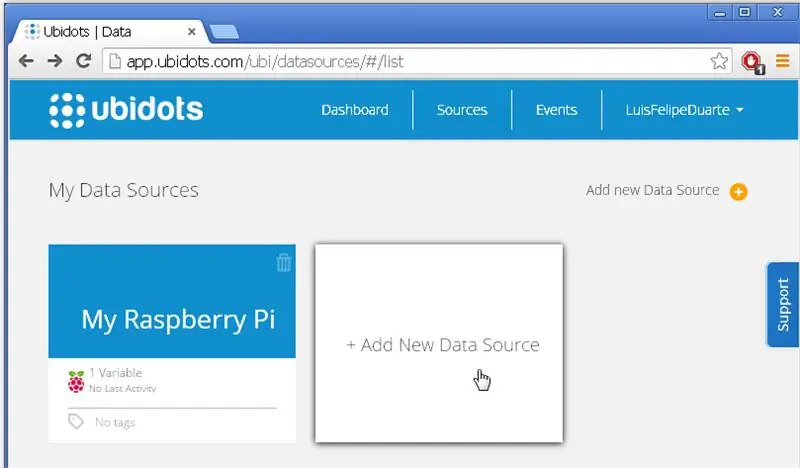
यदि आप Ubidots में नए हैं, तो यहां एक खाता बनाएं।
"स्रोत" टैब पर नेविगेट करें और एक नया स्रोत जोड़ें।
चरण 4: रास्पबेरी पाई को अपने नए डेटा स्रोत के रूप में चुनें और फॉर्म भरें।
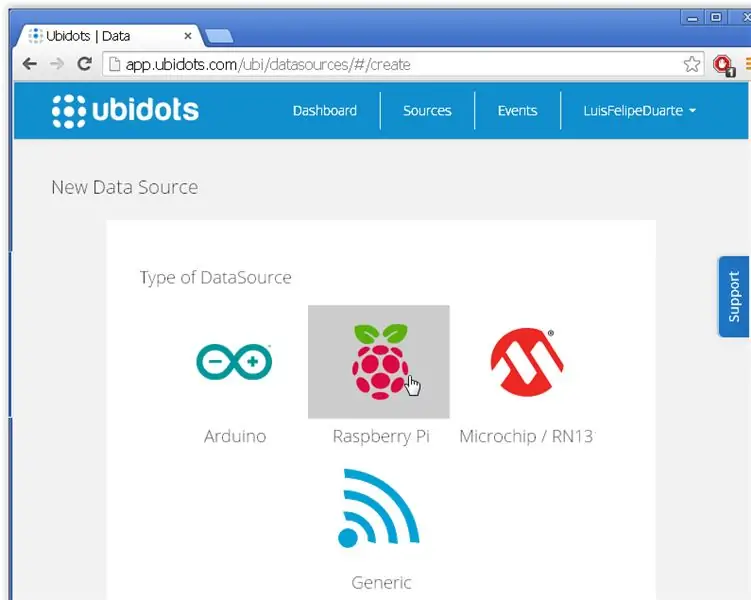
चरण 5: अब नए स्रोत "माई रास्पबेरी पाई" पर क्लिक करें
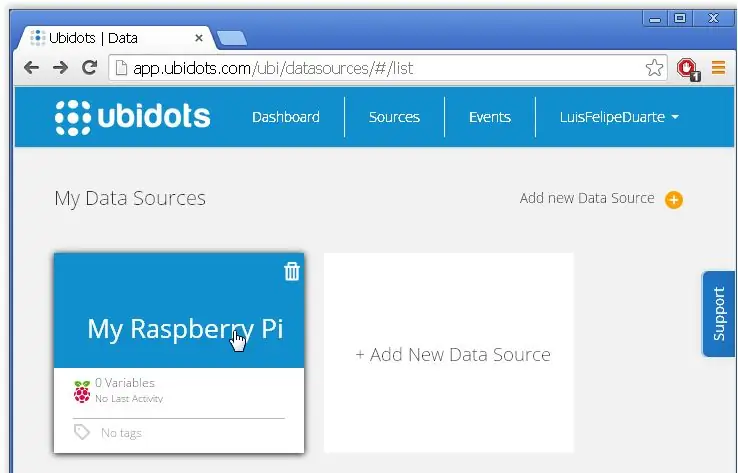
चरण 6: "मुक्त या व्यस्त" नामक एक नया चर जोड़ें और फ़ील्ड नाम और इकाई को पूरा करना न भूलें।
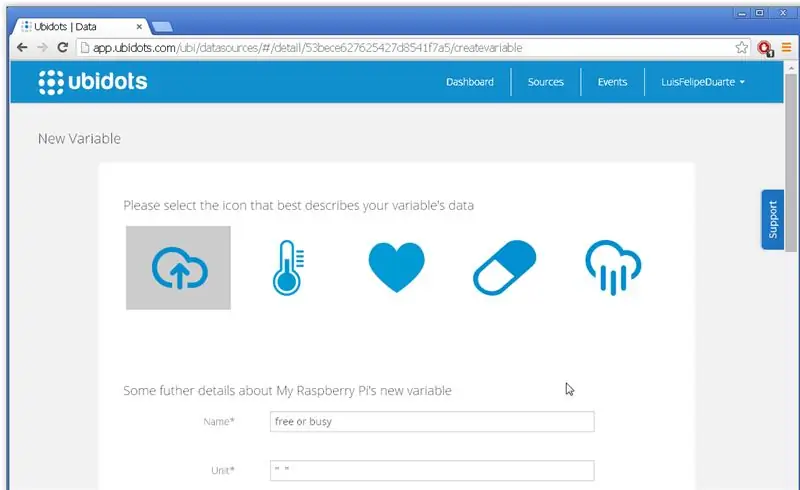
चरण 7: अपने चर की आईडी पर ध्यान दें
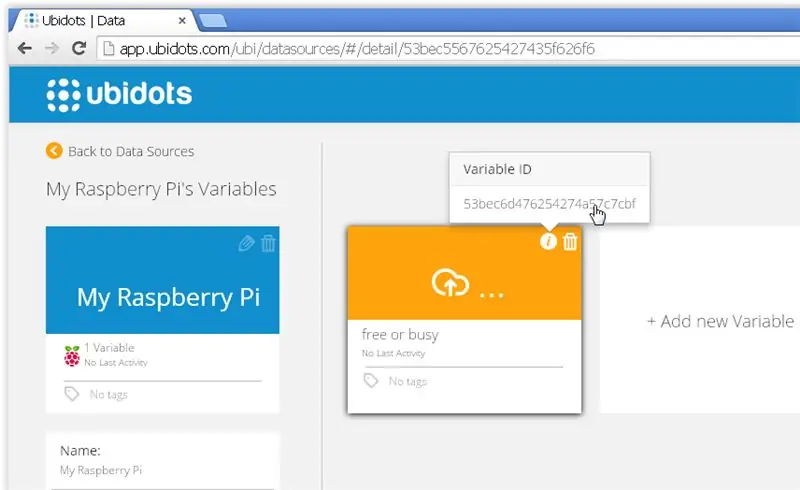
"मेरी प्रोफ़ाइल -- API कुंजी" में पाई गई अपनी API कुंजी पर ध्यान दें
चरण 8: आपका रास्पबेरी पाई कोडिंग
आपको पहले से ही अपने रास्पबेरी पाई को कॉन्फ़िगर करना चाहिए, इससे इंटरनेट का उपयोग होना चाहिए। यदि नहीं, तो इस गाइड का पालन करें, या वाईफाई की स्थापना के बारे में इस ब्लॉग पोस्ट को देखें।
तैयार होने पर, टर्मिनल के माध्यम से अपने रास्पबेरी पाई तक पहुंचें (एलएक्सटर्मिनल यदि आप सीधे जीयूआई के माध्यम से अपने पीआई तक पहुंच रहे हैं), उस फ़ोल्डर में नेविगेट करें जहां आप इस प्रोजेक्ट को स्टोर करना चाहते हैं और "presence.py" नामक एक नई फ़ाइल बनाएं।
$ सूडो नैनो उपस्थिति.py
अब निम्नलिखित कोड पेस्ट करें:
RPIO के रूप में RPI. GPIO आयात करें ## GPIO लाइब्रेरी से ubidots आयात करें ApiClient ##Ubidots लाइब्रेरी आयात समय ## देरी के लिए समय पुस्तकालय GPIO.setmode(GPIO. BCM)## इनपुट के लिए नंबरिंग सिस्टम के रूप में BCM सेट करें GPIO.setup(7, GPIO). IN)## सेंसर के लिए GPIO7 को इनपुट के रूप में घोषित करना
प्रयत्न:
api=ApiClient("75617caf2933588b7fd0da531155d16035138535")##अपना खुद का एपीकी लोग डालें= api.get_variable("53b9f8ff76254274effbbace")##अपना खुद का वेरिएबल आईडी डालें सिवाय इसके: प्रिंट "कनेक्ट नहीं कर सकता"## अगर ऐसा होता है तो अपने इंटरनेट कनेक्शन की जांच करें(1): उपस्थिति = GPIO.input (7) #) # सेंसर के मूल्य की बचत अगर (उपस्थिति == 0): ## यदि उपस्थिति शून्य है तो इसका मतलब है कि दूसरी कार अभी भी है:(people.save_value({'value) ':presence})## ubidots time.sleep को वैल्यू भेजना। सो (1)## अगर दूसरी कार चलती है तो हर 5 सेकंड में चेक करें प्रिंट "cero" if(presence): People.save_value({'value':presence})# #दूसरी कार बची है तो अब खाली है:) time.sleep(1) "uno" GPIO.cleanup प्रिंट करें ()## GPIO पिन की स्थिति को रीसेट करें
अपना प्रोग्राम चलाएँ:
$ सूडो पायथन उपस्थिति.py
चरण 9: Ubidots डैशबोर्ड में एक संकेतक बनाना
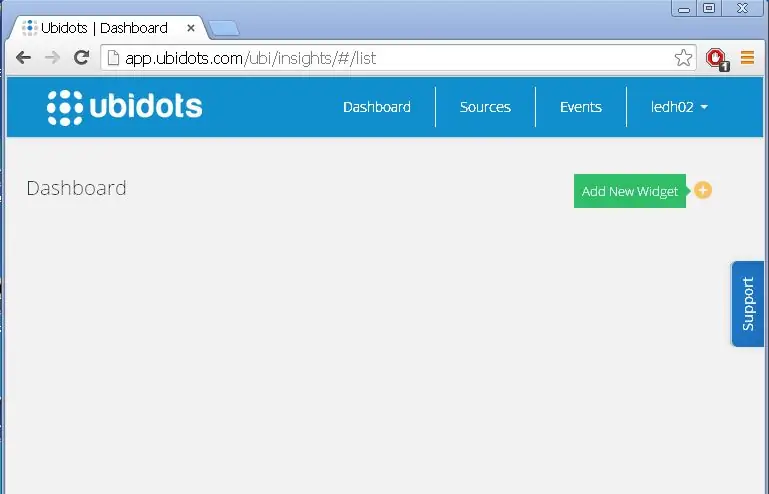
अब जब हम डिवाइस से लाइव डेटा प्राप्त कर रहे हैं, तो हमें एक कस्टम विजेट बनाने की आवश्यकता है जो हमें बताए कि पार्किंग स्थल लिया गया है या नहीं। डैशबोर्ड टैब पर क्लिक करें, फिर एक नया विजेट जोड़ें:
चरण 10: "संकेतक" विजेट चुनें और चरणों का पालन करें:
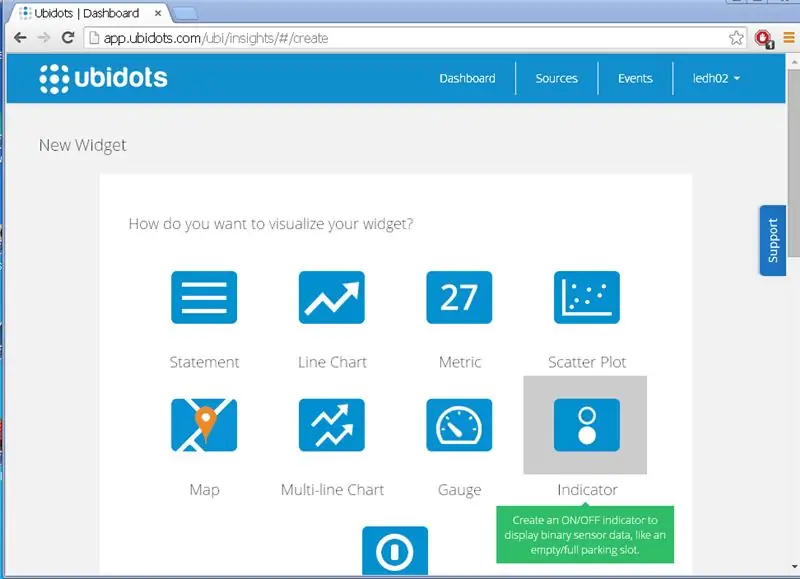
चरण 11: अब आपके पास आपका संकेतक है
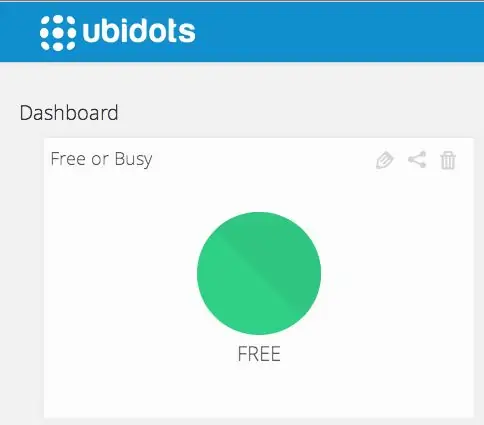
महान! अब आपको पार्किंग स्थल की स्थिति को दर्शाने वाला एक लाइव विजेट देखना चाहिए। बीटीडब्ल्यू आप इस विजेट को किसी भी वेब या मोबाइल ऐप में एम्बेड कर सकते हैं:
चरण 12: निष्कर्ष
इस परियोजना के लिए बस इतना ही! हमने सीखा कि रास्पबेरी पाई का उपयोग करके यूबीडॉट्स क्लाउड में मोशन सेंसर को कैसे प्लग किया जाए और इसके डेटा को लाइव विजेट में प्रदर्शित किया जाए। एक उपस्थिति सेंसर का उपयोग करके परियोजना में सुधार किया जा सकता है, न कि वास्तव में एक गति संवेदक (जो आंदोलन समाप्त होने के बाद "0" पर वापस जाता है)। इसे एसएमएस या ईमेल अलर्ट सेट करके भी बढ़ाया जा सकता है, जिसे आपके यूबीडॉट्स खाते में "ईवेंट" टैब में बनाया जा सकता है।
एक सवाल है? नीचे टिप्पणी करने के लिए स्वतंत्र महसूस करें या हमारे समर्थन पृष्ठ में टिकट छोड़ दें।
यहां रास्पबेरी पाई और मोशन सेंसर का उपयोग करके एक और अच्छा प्रोजेक्ट दिया गया है:
सिफारिश की:
५५५ टाइमर एटमेगा को बाधित करने के लिए सिग्नल उत्सर्जित करने के लिए ३२८: ७ कदम

५५५ टाइमर एमिट सिग्नल को बाधित करने के लिए एटमेगा३२८: इस सर्किट का मुख्य लक्ष्य ऊर्जा की बचत करना है। इसलिए, मैं arduino के बारे में बात नहीं करने जा रहा हूं क्योंकि अंतिम उत्पाद के लिए बोर्ड के पास अनावश्यक बिजली ओवरहेड है। यह विकास के लिए बहुत अच्छा है। लेकिन, बैट पर चल रही अंतिम परियोजनाओं के लिए बहुत अच्छा नहीं है
Esp8266 का उपयोग करके उपकरणों को नियंत्रित करने और मौसम की निगरानी करने के लिए IoT डिवाइस कैसे बनाएं: 5 कदम

Esp8266 का उपयोग करके उपकरणों को नियंत्रित करने और मौसम की निगरानी करने के लिए एक IoT उपकरण कैसे बनाएं: इंटरनेट ऑफ थिंग्स (IoT) भौतिक उपकरणों (जिसे "कनेक्टेड डिवाइस" और "स्मार्ट डिवाइस" के रूप में भी जाना जाता है) का इंटर-नेटवर्किंग है, इमारतों, और अन्य आइटम-इलेक्ट्रॉनिक्स, सॉफ़्टवेयर, सेंसर, एक्चुएटर्स, और
एलईडी लाइट स्ट्रिंग्स को 12 वी के लिए रीवायर करने के बजाय 12 वी-टू-एसी-लाइन इन्वर्टर का उपयोग करने के लिए खुद को समझाएं।: 3 कदम

एलईडी लाइट स्ट्रिंग्स के लिए उन्हें 12 वी के लिए रीवायर करने के बजाय 12 वी-टू-एसी-लाइन इन्वर्टर का उपयोग करने के लिए खुद को समझाएं: मेरी योजना सरल थी। मैं एक दीवार से चलने वाली एलईडी लाइट स्ट्रिंग को टुकड़ों में काटना चाहता था और फिर इसे 12 वोल्ट से चलाने के लिए फिर से चालू करना चाहता था। विकल्प एक पावर इन्वर्टर का उपयोग करना था, लेकिन हम सभी जानते हैं कि वे बहुत अक्षम हैं, है ना? सही? या क्या वे?
Bookhuddle.com बनाना, पुस्तक जानकारी खोजने, व्यवस्थित करने और साझा करने के लिए एक वेबसाइट: 10 कदम

Bookhuddle.com बनाना, पुस्तक की जानकारी खोजने, व्यवस्थित करने और साझा करने के लिए एक वेबसाइट: यह पोस्ट Bookhuddle.com बनाने और लॉन्च करने में शामिल चरणों का वर्णन करती है, एक वेबसाइट जिसका उद्देश्य पाठकों को पुस्तक की जानकारी खोजने, व्यवस्थित करने और साझा करने में मदद करना है। यहां वर्णित चरण अन्य वेबसाइटों के विकास पर लागू होगा
एएमआई BIOS फ्लैश करने के लिए बूट करने योग्य यूएफडी बनाएं: 12 कदम

एएमआई BIOS फ्लैश करने के लिए बूट करने योग्य यूएफडी बनाएं: नोटबुक और डेस्कटॉप पीसी दोनों को कभी-कभी BIOS अपडेट की आवश्यकता होती है। जब आप किसी विक्रेता की वेब साइट (या तो पीसी mfgr या BIOS निर्माता) पर जाते हैं और अपनी पसंद की सुविधाओं के साथ एक नया BIOS खोजते हैं, या अपग्रेड के लिए एक नए BIOS की आवश्यकता होती है, तो यह समय है कि आप सभी सामग्री डाल दें
